如何替换OS X 10.11系统登录界面壁纸?在 OS X El Capitan 中,你可以轻松地对系统登录界面的壁纸(输入登录密码的界面)进行替换。目前默认的系统登录界面壁纸是桌面壁纸的“模糊版”,通过自定义可以让系统登录界面的壁纸变得更加清晰。下面就详情来看看OS X El Capitan登录界面壁纸替换的方法吧!
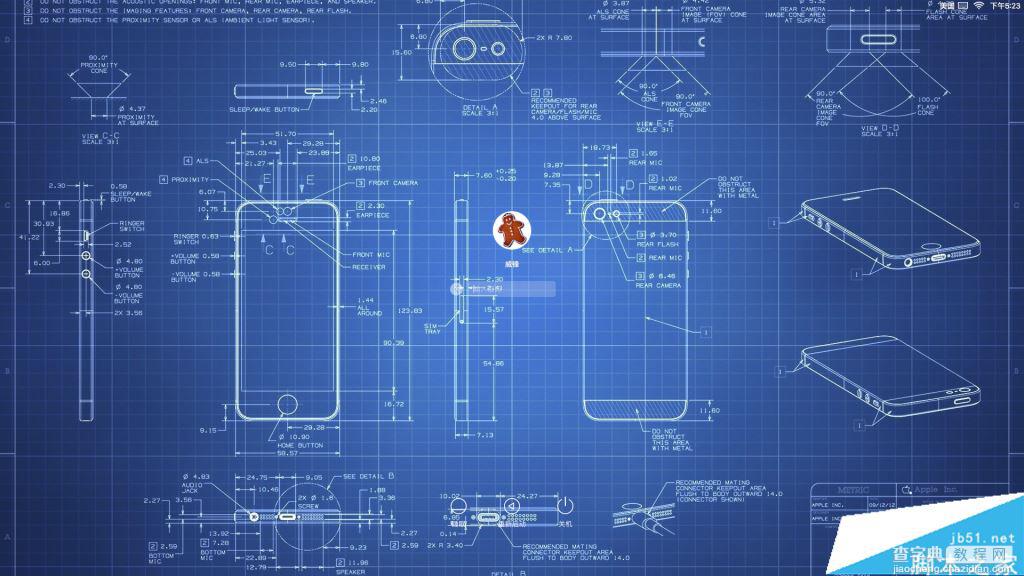
准备事项:准备一张适合屏幕分辨率的壁纸
1.通过“预览”打开目标图片,并保存为 PNG 文件。具体方法为:文件-导出,然后选择 PNG 格式。
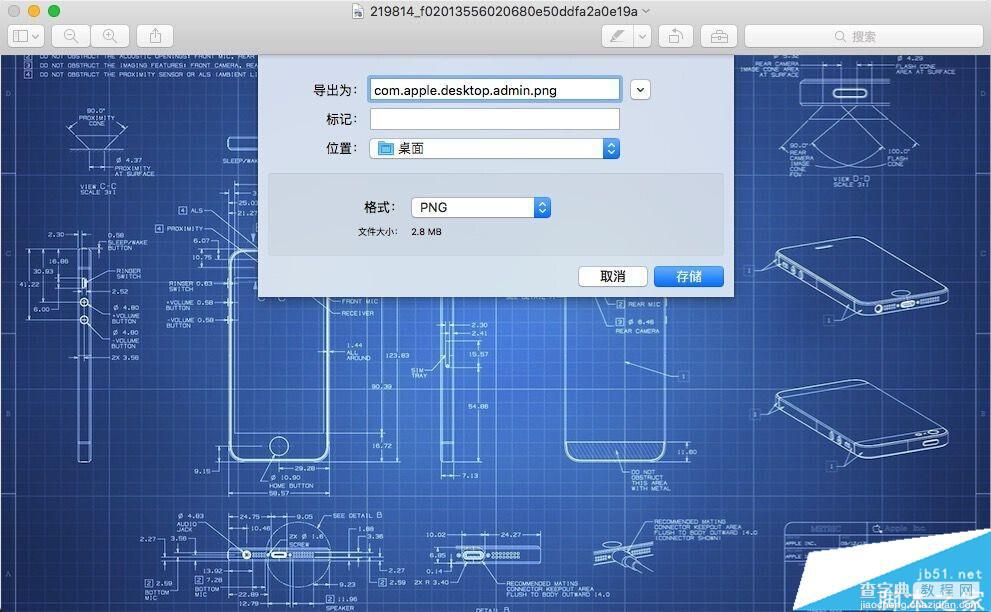
2.命名为 “com.apple.desktop.admin.png” (双引号不要)。
3.接下来便是替换原壁纸的工作:
A.按下 Command+Shift+G 呼出“前往文件夹”,并输入以下路径:/Library/Caches/,点击前往。
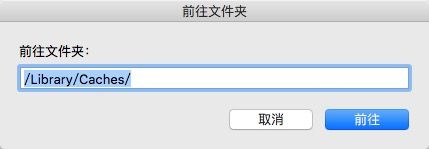
B.保险起见,对原壁纸进行备份(改个名字)。
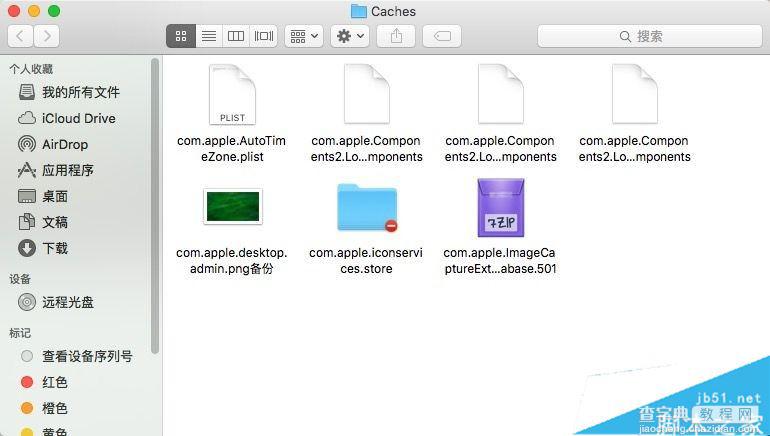
C.将之前修改好的新壁纸文件放进这个文件夹。
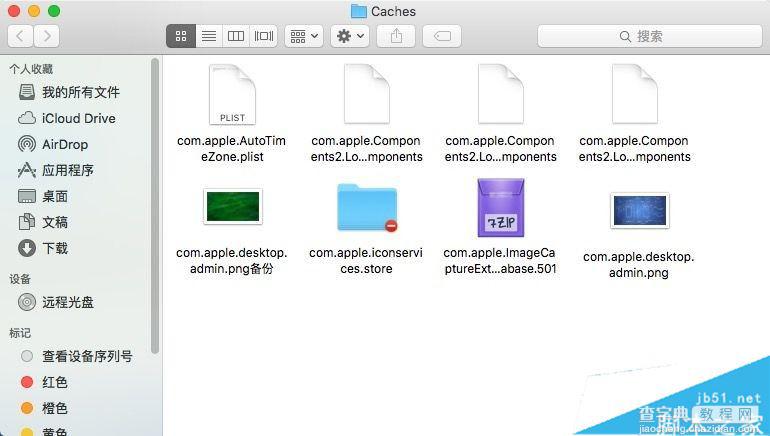
就是这么简单,你就已经成功替换掉原来的登录界面壁纸了。要想看到新壁纸,重新启动你的 Mac 之后就可以了。
注:本教程针对新手用户,资深用户大可忽略。
以上就是查字典教程网汇总的关于如何替换OS X 10.11系统登录界面壁纸?OS X El Capitan登录界面壁纸自定义教程,如果你也遇到此类问题可以参考一下吧,希望对大家有帮助!欢迎大家继续关注其他信息!
【如何替换OS X 10.11系统登录界面壁纸?OS X El Capitan登录界面壁纸自定义教程】相关文章:
★ mac os x 10.12.2 Beta1怎么升级?macOS Sierra 10.12.2 Beta升级图文教程
★ Mac开机壁纸怎么更改?苹果Mac更换登录界面背景详细教程
★ Mac怎么将win系统装在移动硬盘中?Mac移动硬盘安装win8教程(图文详解)
★ os x 10.11 el capitan中文版上手体验评测
★ Mac OS X El Capitan公测版下载地址及安装教程图解
★ 苹果系统(Mac OS X) 下将 iTunes 目录搬家的方法
★ 苹果发布新OS X 10.10.3测试版 OS X 10.10.3 beta4更新内容
★ 苹果发布Mac OS X 10.11 El Capitan开发者预览版Beta5
★ 如何重设Mac OS X系统帐户密码?OS X帐户密码设置5种方法
